Toshiba e-Studio 182 User Manual [ru]
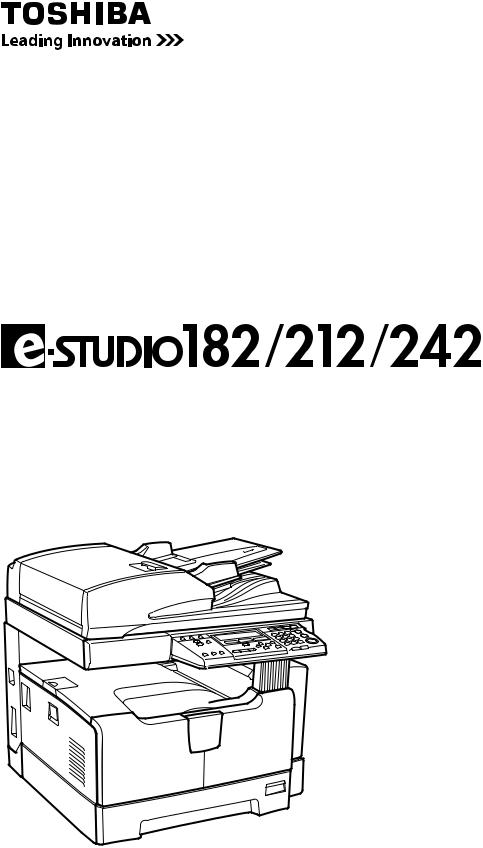
МНОГОФУНКЦИОНАЛЬНЫЕ ЦИФРОВЫЕ СИСТЕМЫ
Руководствопоэксплуатации
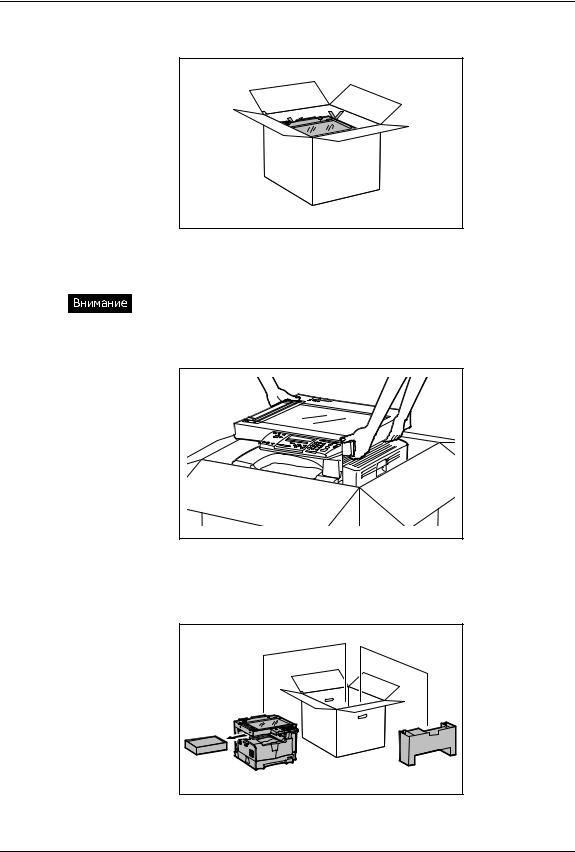
РАСПАКОВКА И ЗАПУСК
1 Откройте верхнюю сторону упаковки.
2 |
Взявшись вдвоем, так как показано на рисунке, достаньте |
аппарат из коробки и поставьте его на стол. |
|
Избегайте подъема аппарата за левый передний угол, так как это может |
|
привести к деформации конструкции сканирующей системы. |
|
3 |
Извлеките из аппарата и из коробки картонные контейнеры с |
аксессуарами. |
|
РАСПАКОВКА И ЗАПУСК 1
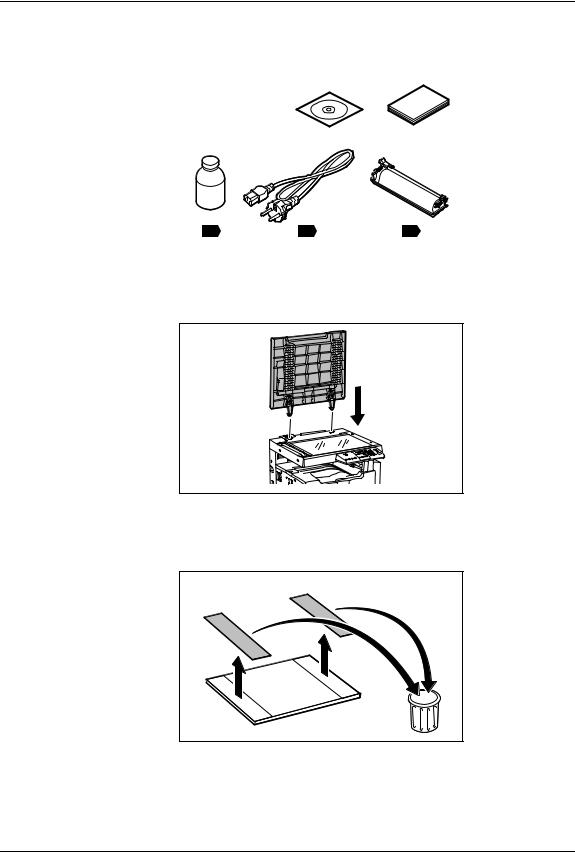
4 Убедитесь, что все позиции, показанные на рисунке, имеются в наличии.
14 |
25 |
28 |
|
|
|
5 Снимите с крышки пластиковый пакет и вставьте ее в аппарат в открытом положении.
6 Удалите с поджимного листа две бумажные полосы, защищающие клейкие поверхности.
2 РАСПАКОВКА И ЗАПУСК
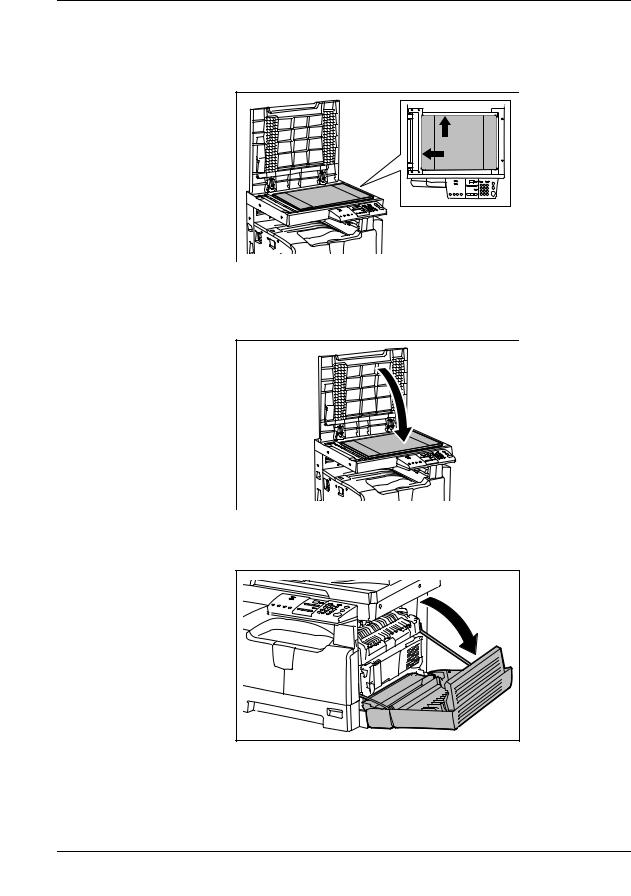
7 Положите поджимной лист на стекло оригинала и выровняйте его по линейкам оригинала, упирая в задний левый угол.
8 Аккуратно закройте крышку оригинала и слегка прижмите ее в местах клейких поверхностей.
9 Потяните за ручку и откройте боковую крышку. |
РАСПАКОВКА И ЗАПУСК 3
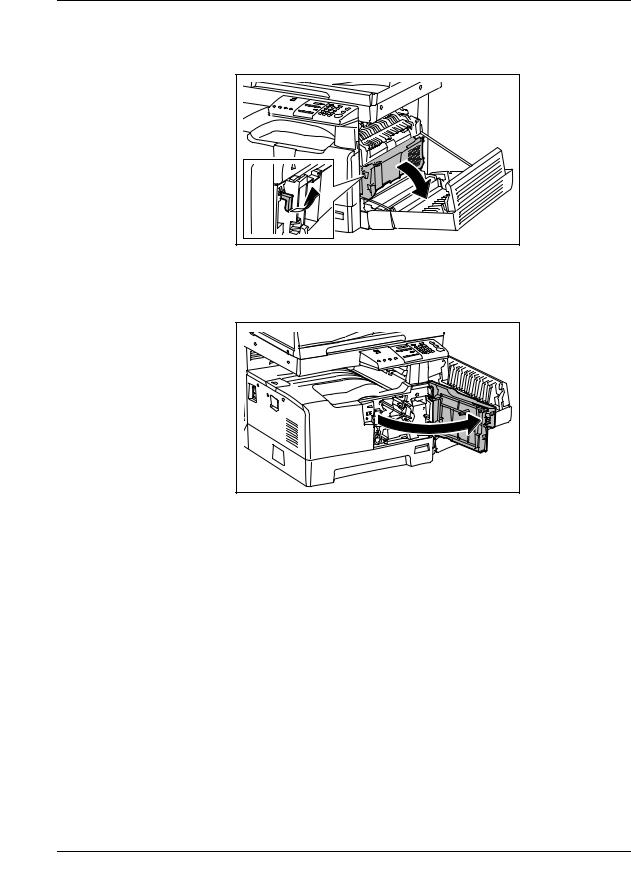
10 Потяните за зеленый рычажок и откройте черную внутреннюю крышку.
11 Потяните за выступ над серебристой вставкой e/STUDIO и откройте переднюю крышку.
4 РАСПАКОВКА И ЗАПУСК

12 Выверните два длинных винта и аккуратно достаньте блок обработки из аппарата.
"Царапины и отпечатки пальцев на поверхности зеленого барабана будут оставлять грязные отметины на всех копиях, поэтому избегайте прикосновений к барабану.
"На свету характеристики барабана ухудшаются, поэтому прикройте блок обработки светонепроницаемым материалом.
13 Снимите крышку с блока обработки. |
14 Потрясите бутылку с девелопером, чтобы разрыхлить слежавшийся порошок.
РАСПАКОВКА И ЗАПУСК 5
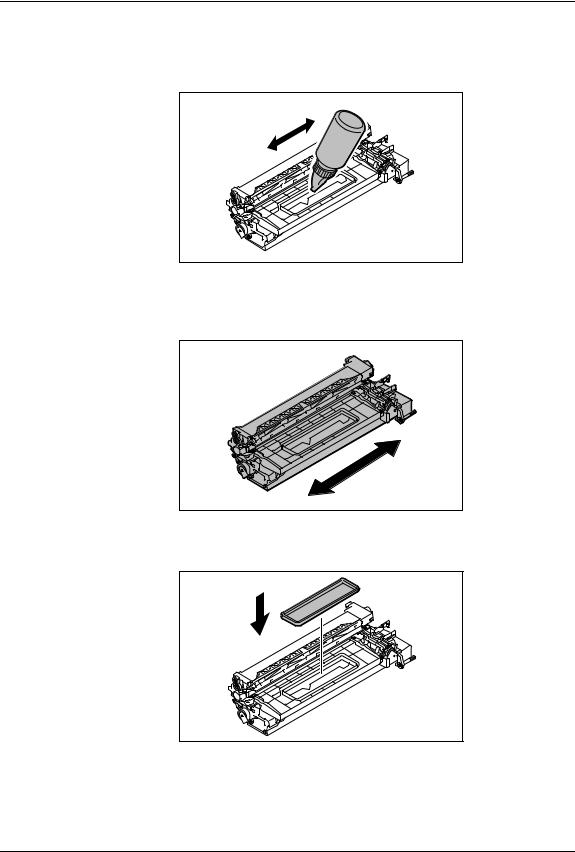
15 Равномерно по всей длине отверстия засыпьте девелопер в блок обработки. Постарайтесь, чтобы весь девелопер из бутылки попал внутрь блока.
16 Слегка потрясите блок обработки в направлении, указанном стрелкой, чтобы распределить девелопер внутри блока.
17 Установите крышку блока обработки на место.
6 РАСПАКОВКА И ЗАПУСК
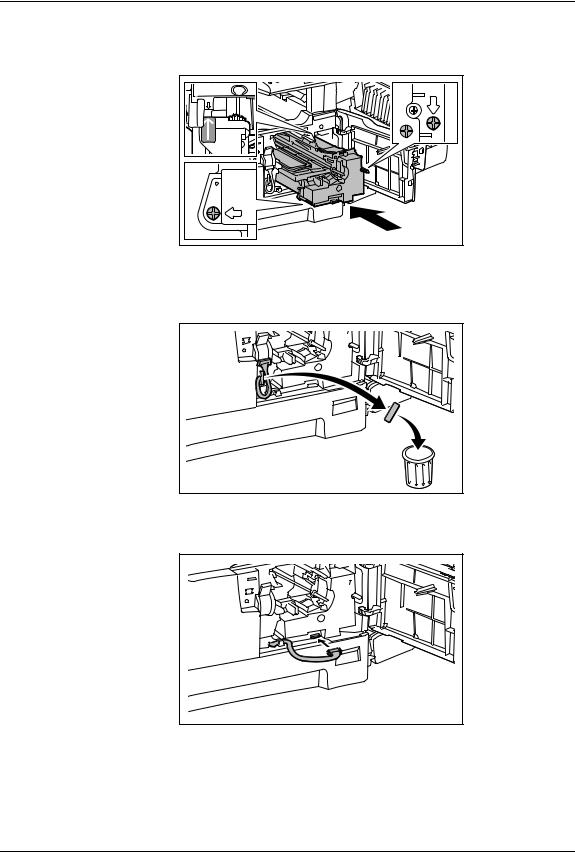
18 Аккуратно установите блок обработки в аппарат и закрутите два длинных винта.
19 |
Удалите транспортировочную ленту с кабеля блока |
обработки. |
|
20 |
Подключите кабель к разъему блока обработки. |
РАСПАКОВКА И ЗАПУСК 7
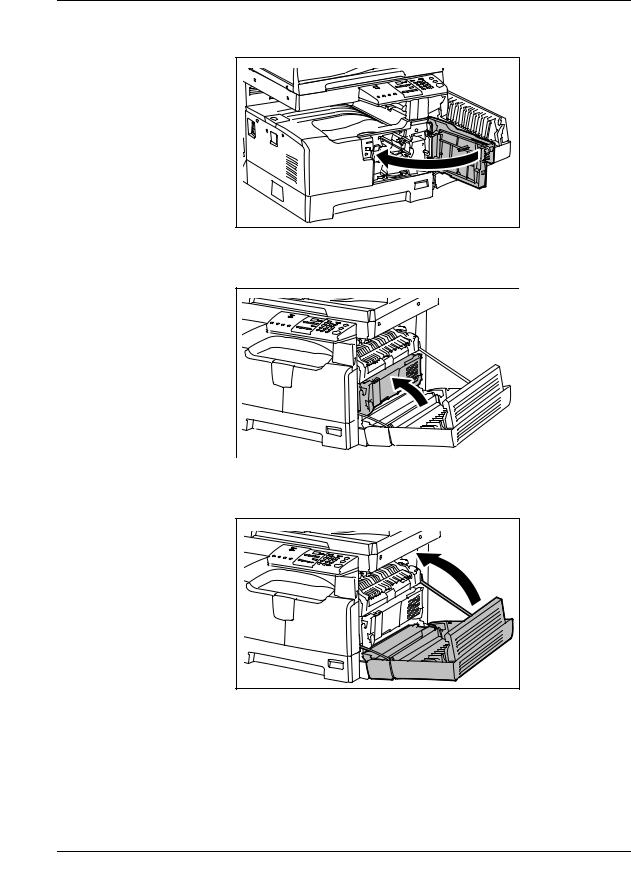
21 |
Закройте переднюю крышку. |
22 |
Закройте черную внутреннюю крышку. |
23 Закройте боковую крышку. |
8 РАСПАКОВКА И ЗАПУСК
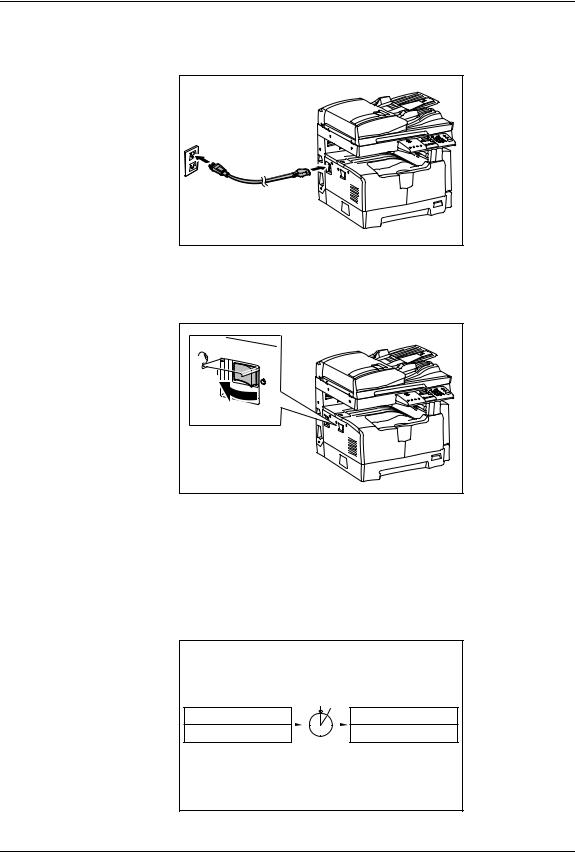
24 Подключите аппарат к розетке электропитания 220В и не менее 7А.
25 Включите питание, используя выключатель, находящийся под крышечкой с левой стороны аппарата.
26 Аппарат автоматически выполнит процедуру самонастройки. Процесс выполнения процедуры сопровождается светодиодной индикацией на панели управления с дальнейшим изменением числового значения на дисплее. После завершения процедуры появится сообщение «Install Toner Cartridge».
|
0 3 мин. |
Please Wait |
TEST MODE UA |
|
Install Toner Cartridge |
РАСПАКОВКА И ЗАПУСК 9
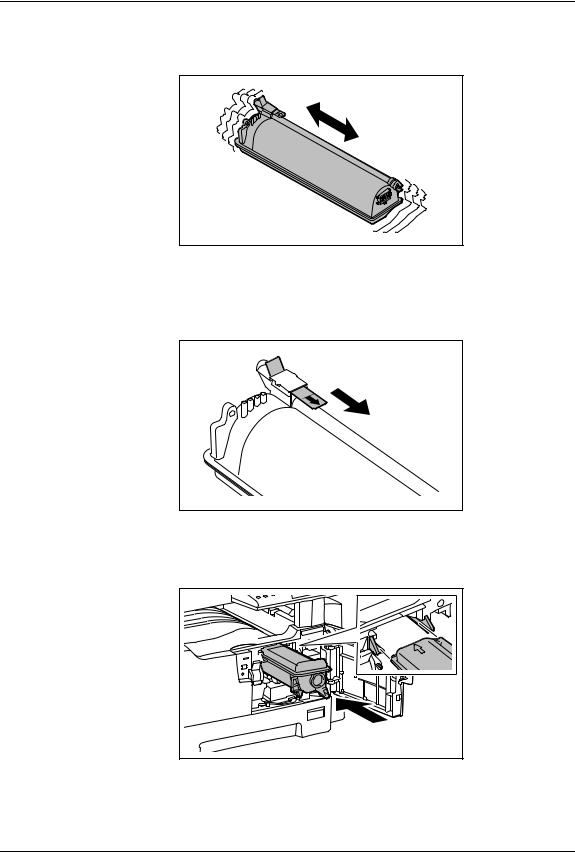
27 Потряситепорошок. тубу с тонером, чтобы разрыхлить слежавшийся
28 Держа тубу так, как показано на рисунке, медленно удалите герметезирующую пленку, а также защитную картонку с контактной площадки.
29 Вставьте тубу в аппарат по направляющим. Когда туба встанет на место, вы услышите щелчек.
10 РАСПАКОВКА И ЗАПУСК
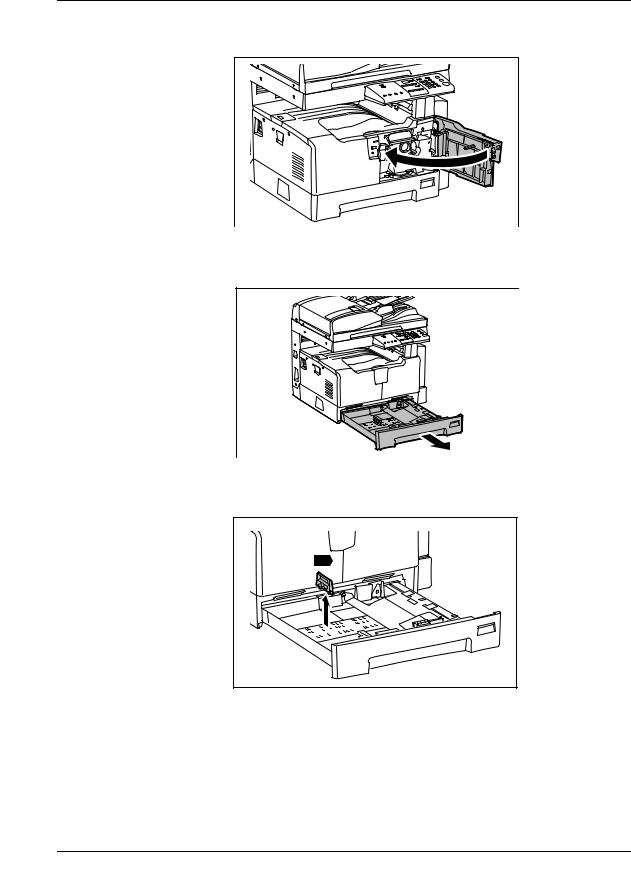
30 |
Закройте переднюю крышку. |
31 |
Слегка приподняв, выдвиньте кассету из аппарата. |
32 Достаньте зеленый ограничитель. |
34 |
РАСПАКОВКА И ЗАПУСК 11
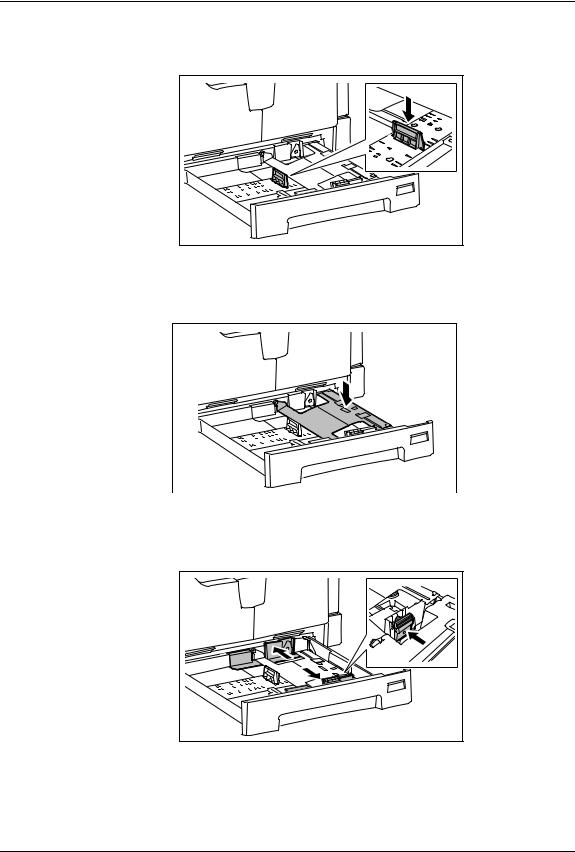
33 Установите ограничитель в положение, соответствующее используемому формату бумаги.
34 Опустите металлическое основание до фиксации в нижнем положении.
35 Нажав на зеленый фиксатор, раздвиньте боковые направляющие до краев кассеты.
12 РАСПАКОВКА И ЗАПУСК
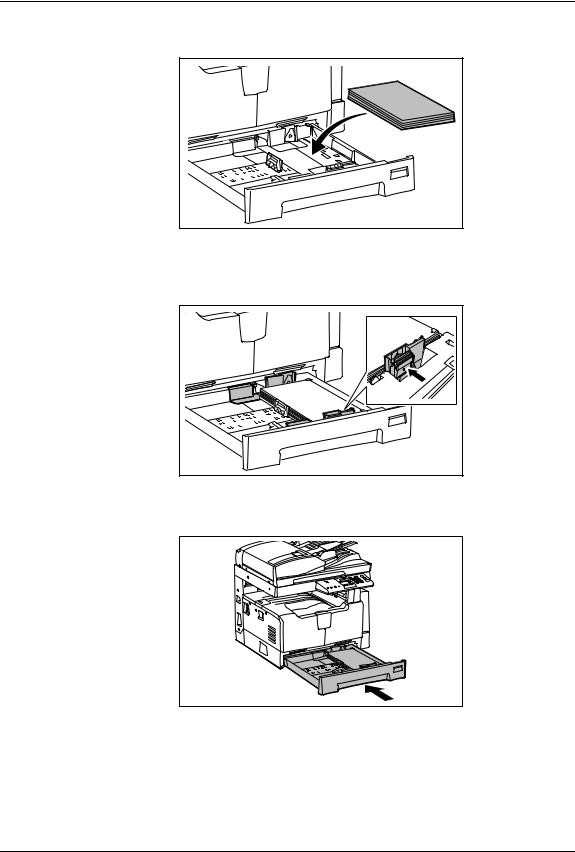
36 |
Положите в кассету не более 250 листов бумаги. |
37 |
Нажав на зеленый фиксатор, сдвиньте боковые |
направляющие по формату загруженной бумаги. |
38 Задвиньте кассету в аппарат до упора. |
РАСПАКОВКА И ЗАПУСК 13

39 Положите оригинал на стекло лицевой стороной вниз и нажмите на кнопку СТАРТ.
40
41
Проверьте полученную копию. Аппарат готов к работе.
Измените язык сообщений на дисплее.
1.Нажмите клавишу [ВЫБОР ОПЕРАТОРА] ([USER FUNCTIONS])
2.Выберите [03.INITIAL SETUP] и нажмите клавишу [ВВОД] ([ENTER])
3.Выберите [02.LANGUAGE] и нажмите клавишу [ВВОД]
4.Выберите [Russian] и нажмите клавишу [ВВОД]
42 Установите дату и время, следуя процедуре, описанной в данном руководстве.
14 РАСПАКОВКА И ЗАПУСК
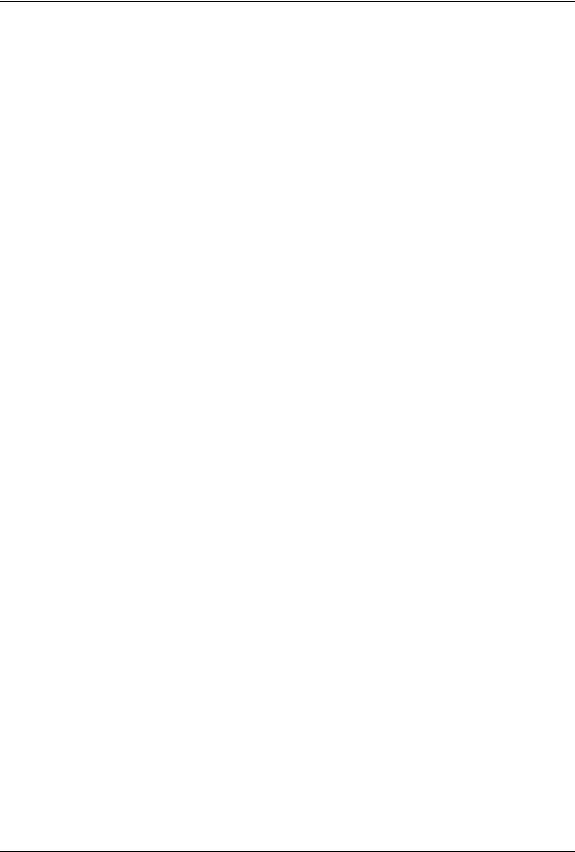
Введение
Благодарим за покупку многофункциональной цифровой системы TOSHIBA. Мы подготовили для вас это руководство по работе на этом оборудовании.
В этом руководстве по эксплуатации описывается:
yКак пользоваться этим оборудованием
yКак проводить осмотр и техническое обслуживание этого устройства
yКак устранять механические неисправности и неполадки копирования
Перед тем, как начать работать с этим оборудованием, убедитесь, что вы прочитали это руководство. Держите это руководство под рукой в качестве справочника в будущем.
Введение 1
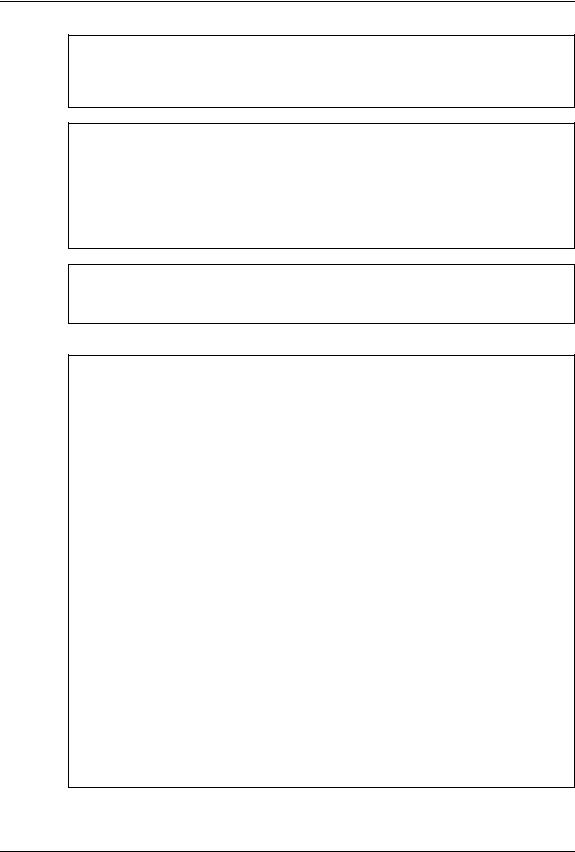
Информация для пользователей
После выбора подходящего места для установки e-STUDIO182/212/242, пожалуйста, не меняйте его. Избегайте избыточного нагрева, запыленности, вибраций и воздействия прямого солнечного света. Также обеспечьте надлежащую вентиляцию, так как копирующее устройство выделяет небольшое количество озона.
Это устройство классифицируется как лазерный продукт класса 1 в соответствии с
IEC 60825-1:1993/EN 60825-1.1994, включая поправки.
В этом устройстве используется лазерный диод с выходной мощностью 5 мВт с непрерывным излучением, длина волны 785 нм.
Осторожно:
Использование иных регулировок или управления, либо иное выполнение операции, чем определено здесь, может привести к опасному лучевому воздействию.
Внимание:
Это изделие относится к классу А. В домашних условиях оно может стать источником радиопомех, для устранения которых потребуется принять соответствующие меры.
Только для ЕС
Условия работы
Согласно требованиям электромагнитной совместимости, использование этого устройства ограничено в следующих местах:
yМедицинские учреждения: это изделие не сертифицировано в качестве изделия для использования в медицине в соответствии с директивой по медицинскому оборудованию
93/42/EEC
yЖилые помещения (например, жилые комнаты с радиоприемниками и телевизорами, расположенными неподалеку от этого изделия), потому что это изделие относится к классу А. В домашних условиях оно может стать источником радиопомех, для устранения которых потребуется принять соответствующие меры
Любые последствия применения этого изделия в условиях, не одобренных или указанных как непригодные для применения, не приводят к какой-либо ответственности компании TOSHIBA TEC.
При использовании этого продукта в таких условиях возможно возникновение электромагнитных помех у других устройств или установок, расположенных в непосредственной близости. В результате электромагнитных помех возможно нарушение работоспособности, включая утерю или повреждение данных в этом изделии или других устройствах и установках.
Помимо этого из общих соображений техники безопасности не разрешается использование настоящего изделия во взрывоопасных атмосферах.
Соответствие директивам ЕС
В соответствии с положениями применимых к этому изделию и соответствующим дополнительным приспособлениям Директив ЕС, в частности Директивы по низковольтному оборудованию 2006/95/EC, Директивы по электромагнитной совместимости 2004/108/EC на данном оборудовании и электрооборудовании и Директивы по радиооборудованию и терминалу для связи 1999/5/ЕС, на этом устройстве имеется значок СЕ.
За эту маркировку несет ответственность компания СЕ TOSHIBA TEC GERMANY IMAGING SYSTEMS GmbH, Carl-Schurz-Str. 7, 41460 Neuss, Германия, телефон +49-(0)-2131-1245-0.
Для получения копии декларации соответствия свяжитесь со своим продавцом или компанией
TOSHIBA TEC.
2 Информация для пользователей
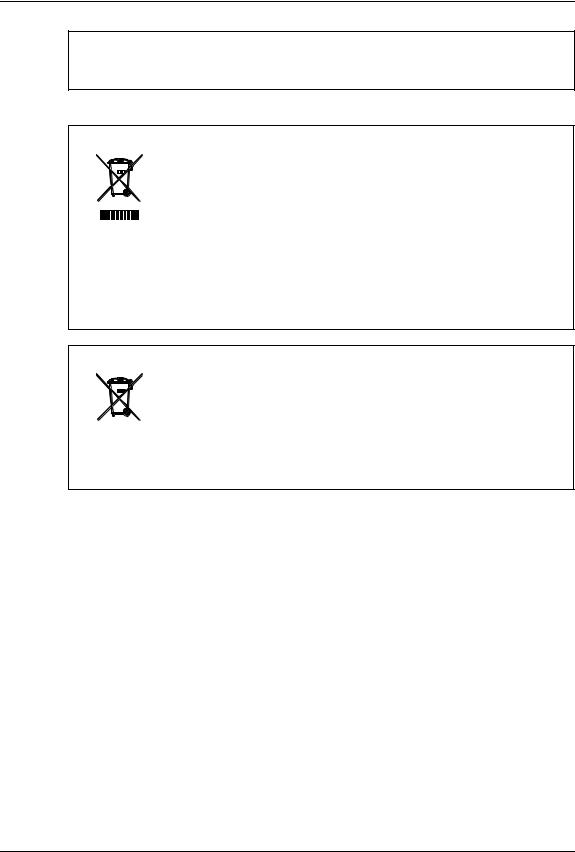
Только для Германии
Сведения об уровне шума устройства
Предписание 3. GPSGV: Максимальный уровень звукового давления равен или меньше 70 дБ(A)
согласно EN ISO 7779.
Только для ЕС
Следующая информация предназначена только для государств – членов ЕС:
Это изделие маркировано в соответствии с требованиями директивы ЕС 2002/96/EC
(Директива по утилизации электрического и электронного оборудования - WEEE)
Использование этого символа указывает, что не разрешается утилизация данного изделия на муниципальных свалках без предварительной сортировки компонентов изделия. Обеспечив надлежащую утилизацию этого изделия, вы поможете предотвратить потенциальные негативные последствия для окружающей среды и здоровья людей, которые могли бы возникнуть в случае неправильной утилизации этого изделия.
Детальные сведения о возврате и повторной переработке этого изделия можно получить у поставщика, у которого оно было приобретено.
Следующая информация предназначена только для государств – членов ЕС:
Утилизация батарей или аккумуляторов (на основании Директивы ЕС 2006/66/EC,
Директивы по батареям и аккумуляторов и утилизации батарей и аккумуляторов)
Использование этого символа указывает, что не разрешается утилизация батарей и аккумуляторов на муниципальных свалках без предварительной сортировки компонентов изделия.
Детальные сведения о возврате и повторной переработке батарей или аккумуляторов можно получить у поставщика, у которого они были приобретены.
Информация для пользователей 3
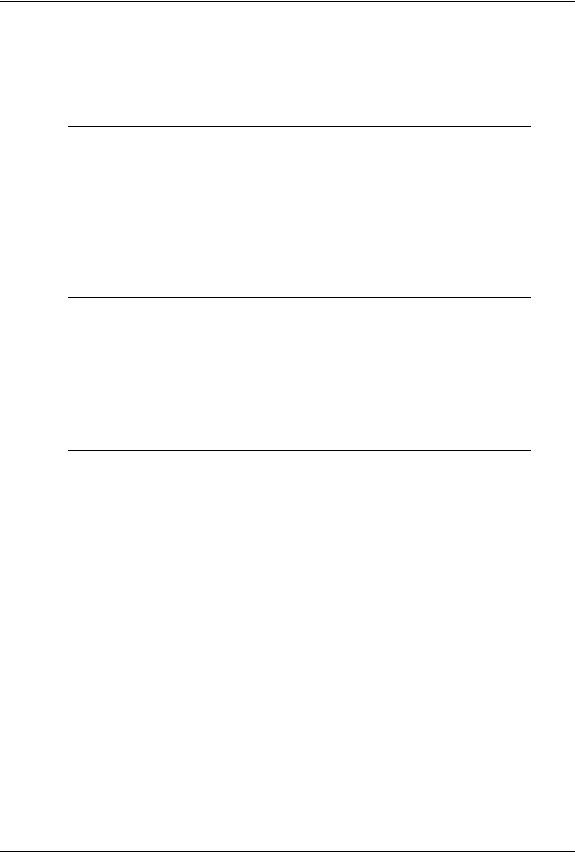
Перед прочтением настоящего руководства
Комплект наших руководств
Эти руководства подготовлены для работы с оборудованием e-STUDIO182/212/242. Выберите и прочитайте руководство, подходящее для ваших потребностей. Это
руководство по эксплуатации для функций копирования.
Основные функции
Руководство по эксплуатации для функций копирования (брошюра, данное руководство)
В этом руководстве описываются основные операции оборудования, в основном функции копирования. Также в нем рассказывается о мерах предосторожности, обеспечивающих правильное и безопасное использование оборудования. Для надежности прочитайте руководство перед тем, как начать использовать данное оборудование.
Функции факсимильного аппарата
Чтобы использовать функции факсимильного аппарата, необходим комплект факса GD-1221 (дополнительное оборудование).
Руководство по эксплуатации для факсимильных функций (брошюра)
В этом руководстве описано, как использовать функции факса. Предоставлены различные базовые и расширенные функции, относящиеся к передаче и приему факсов.
Функции печати
Чтобы использовать функции печати, необходим комплект сетевого принтера GA-1191 (дополнительное оборудование)..
Краткое руководство пользователя по функциям печати (брошюра)
Это руководство предоставляет основные сведения о функциях печати, таких как дополнительные приспособления GA-1191; о необходимых внешних условиях, а также описание методов подключения по сети и информацию о выявлении и устранении неисправностей. Перед началом использования функций печати внимательно прочитайте это руководство.
Руководство по сетевому администрированию для функций печати (PDF файл)
В этом руководстве описываются операции, необходимые для конфигурации сети и использования функций печати, таких как подключение к сети и настройка компонентов.
Руководство по настройке функций печати (PDF файл)
Это руководство состоит из двух частей.
Панель управления: В этой части описана настройка параметров, связанных с принтером, с помощью панели управления устройства.
TopAccess: В этой части описывается использование дополнительной утилиты TopAccess. Настройка и управление оборудования могут выполняться с использование веб-браузера..
Руководство по печати (PDF файл)
В этом руководстве описаны операции, необходимые для распечатки данных с компьютера, таких как установка клиентского программного обеспечения и использование драйверов принтера.
4 Перед прочтением настоящего руководства
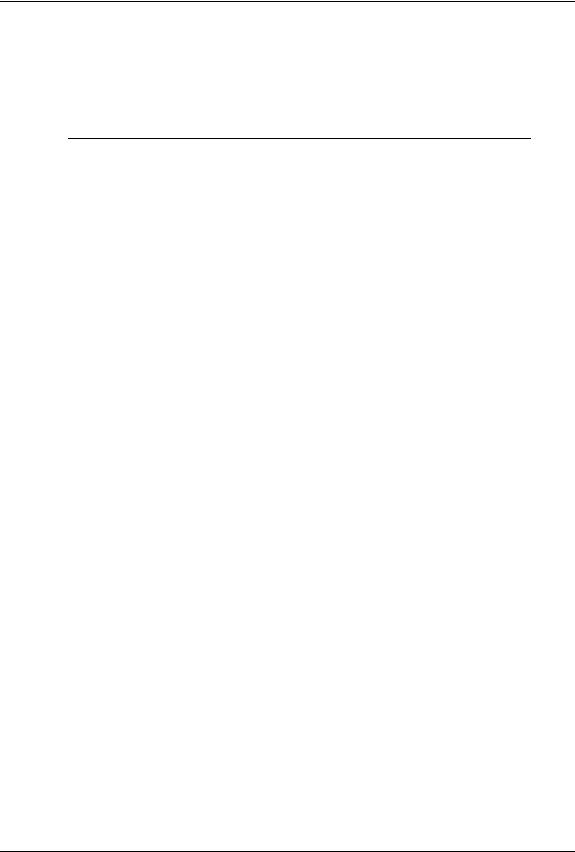
Руководство по сетевому факсу (PDF файл)
В этом руководстве описаны операции, необходимые для передачи факса с компьютера через сеть, такие как установка клиентского программного обеспечения, использование драйвера для факса по сети или Интернету и дополнительного приложения AddressBook Viewer.
Функции сканирования
Чтобы использовать функции сканирования, необходим комплект модернизации сканера GA-1201 (дополнительное оборудование).
Краткое руководство пользователя по функциям сканирования (PDF файл)
Это руководство предоставляет основные сведения о функциях сканирования, таких как дополнительные приспособления GA-1201; о необходимых внешних условиях, а также описание методов подключения по сети и информацию о выявлении и устранении неисправностей. Перед началом использования функций сканирования внимательно прочитайте это руководство.
Руководство по сетевому администрированию для функций сканирования
(PDF файл)
В этом руководстве описываются операции, необходимые для конфигурации сети и использования функций сканирования, таких как подключение к сети и настройка компонент.
Руководство по настройке функций сканирования (PDF файл)
Это руководство состоит из двух частей.
Панель управления: В этой части описана настройка параметров, связанных со сканированием, с помощью панели управления устройства.
TopAccess: В этой части описывается использование дополнительной утилиты TopAccess. Настройка и управление оборудования могут выполняться с использованием веб-браузера.
Руководство по сканированию (PDF файл)
В этом руководстве описаны операции, необходимые для функций сканирования, таких как установка и использование драйвера TWAIN.
Чтобы прочитать руководства в формате PDF
Для просмотра и вывода на печать руководства по эксплуатации в формате PDF (Portable Document Format) можно использовать программы Adobe Reader или Adobe Acrobat Reader. Если ни одна из этих программ не установлена на вашем компьютере, загрузите одну из них. Это можно выполнить с сайта Adobe Systems Incorporated.
Перед прочтением настоящего руководства 5
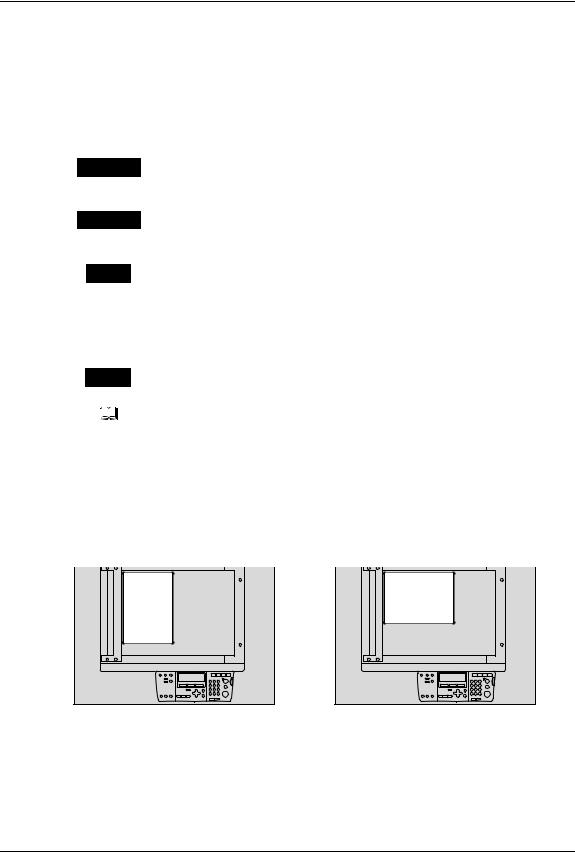
Как читать это руководство
Символы в настоящем руководстве
Для обеспечения правильного и безопасного использования оборудования, в настоящем руководстве описываются меры предосторожности следующих трех уровней. Необходимо внимательно изучить следующие предупреждающие обозначения и уяснить их значение и важность для прочтения настоящего руководства по эксплуатации.
Опасно !
Осторожно
Замечание
Обозначает потенциально опасную ситуацию, способную вызвать смерть или серьезную травму, либо привести к серьезному повреждению или возгоранию этого устройства или окружающего имущества.
Обозначает потенциально опасную ситуацию, способную вызвать легкие или средние травмы, либо привести к частичному повреждению устройства или окружающего имущества, или к потере данных.
Обозначает процедуру, которой необходимо следовать для обеспечения работы этого оборудования.
Кроме вышеупомянутого, в данном руководстве также приводится информация, которая может быть полезна для работы с этим оборудованием, со следующим идентификатором:
Описывает полезные сведения, помогающие в работе с оборудованием.
Совет
Ссылки на страницы руководства для получения дополнительной информации. Обратитесь к указанным разделам при необходимости.
Ориентация оригинала/копии
Оригинал размера А4 может быть размещен в книжной или в альбомной ориентации. В настоящем руководстве в случае, когда оригинал или копия могут располагаться в альбомной ориентации, к размеру бумаги добавляется символ “-R”.
Например, оригинал формата А4 при размещении на стекле
Оригинал в книжной ориентации: A4 Оригинал в альбомной ориентации : A4-R
Оригинал размера А3 или B4 может быть размещен только в альбомной ориентации, таким образом "-R" не добавляется к этим размерам.
6 Перед прочтением настоящего руководства
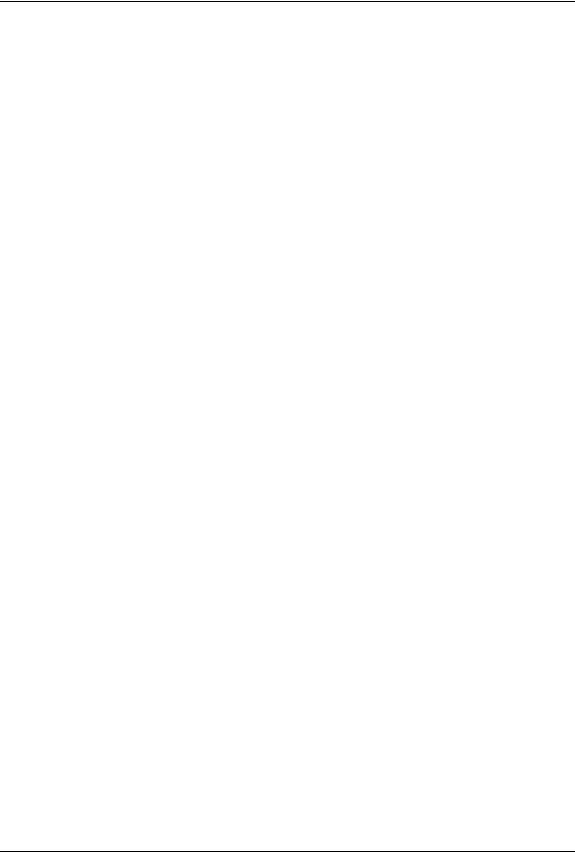
Экраны
Приведенные в данном руководстве изображения экранов могут отличаться от фактических в зависимости от условий использования, к примеру, из-за установки дополнительного оборудования.
Товарные знаки
yMicrosoft, Windows,Windows NT, а так же фирменный знак и наименование изделий - это товарные знаки Microsoft Corporation в США и других странах.
yAdobe, Adobe Acrobat, Adobe Reader, Adobe Acrobat Reader и PostScript - это товарные знаки компании Adobe Systems Incorporated.
yДругие компании или наименования изделий, приводимые в этом руководстве, могут быть фирменным знаком или торговой маркой каждой компании.
©2009 TOSHIBA TEC CORPORATION Все права защищены
Согласно законам об авторском праве, это руководство не может быть воспроизведено ни в какой форме без предварительного письменного разрешения корпорации TOSHIBA TEC. Однако относительно использования информации, содержащейся здесь, не предполагается никаких ограничений.
Перед прочтением настоящего руководства 7
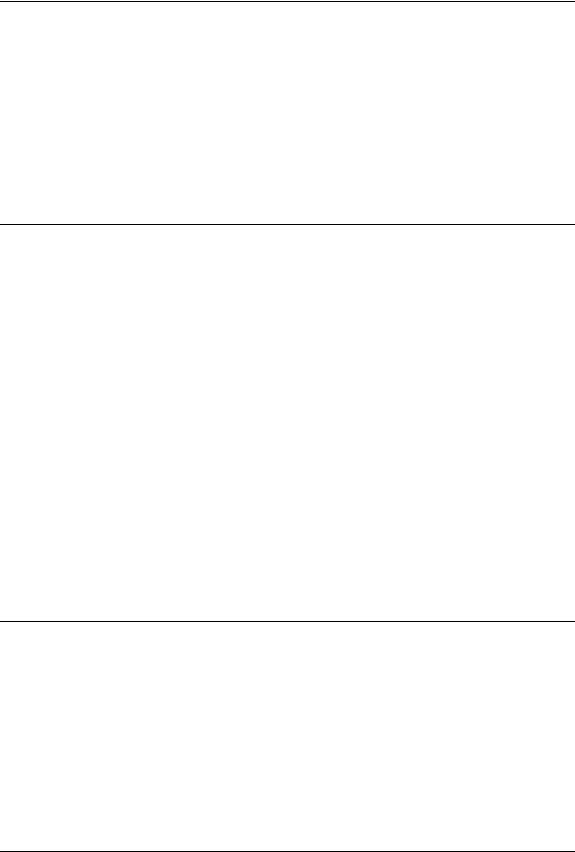
ОГЛАВЛЕНИЕ |
|
|
|
Введение...................................................................................................... |
1 |
|
Информация для пользователей............................................................ |
2 |
|
Перед прочтением настоящего руководства........................................ |
4 |
|
Непревзойденное качество TOSHIBA ................................................... |
15 |
|
Общие меры предосторожности ........................................................... |
18 |
|
Уведомление об отказе от ответственности....................................... |
24 |
|
Сведения об окружающей среде........................................................... |
25 |
Глава 1 |
ПОДГОТОВКА |
|
|
Описание компонентов ........................................................................... |
28 |
|
Передняя/правая сторона..................................................................... |
28 |
|
Левая/внутренняя стороны................................................................... |
29 |
|
Конфигурация дополнительных приспособлений............................... |
31 |
|
Панель управления............................................................................... |
32 |
|
Основной экран режима копирования ................................................. |
35 |
|
Подготовка 1 - Включение питания....................................................... |
36 |
|
Включение питания ............................................................................... |
36 |
|
Экономия энергии при простое - Режим экономии энергии -............. |
37 |
|
Подготовка 2 - Размещение бумаги для копирования....................... |
39 |
|
Допустимые типы бумаги...................................................................... |
39 |
|
Рекомендованная бумага ..................................................................... |
40 |
|
Укладка бумаги в кассеты..................................................................... |
41 |
|
Размещение бумаги в кассетах пьедестала (дополнительное |
|
|
оборудование) ....................................................................................... |
45 |
|
Подготовка 3 - Регистрация размера бумаги....................................... |
49 |
|
Регистрация бумаги стандартного размера (A3, A4, A4-R, A5-R, B4)49 |
|
|
Регистрация иных размеров стандартной бумаги.............................. |
50 |
Глава 2 |
КАК ДЕЛАТЬ КОПИИ |
|
|
Размещение оригиналов......................................................................... |
54 |
|
Допустимые оригиналы......................................................................... |
54 |
|
Размещение оригиналов на стекле..................................................... |
55 |
|
Размещение оригиналов-буклетов, таких как книги или каталоги..... |
56 |
|
Использование реверсивного автоподатчика / |
|
|
автоподатчика документов (доп. оборудование) ................................ |
57 |
|
Размещение оригиналов в реверсивном автоподатчике / |
|
|
автоподатчике документов (доп. оборудование) ................................ |
58 |
|
Копирование страниц.............................................................................. |
59 |
|
Остановка/возобновление копирования.............................................. |
61 |
ОГЛАВЛЕНИЕ 9
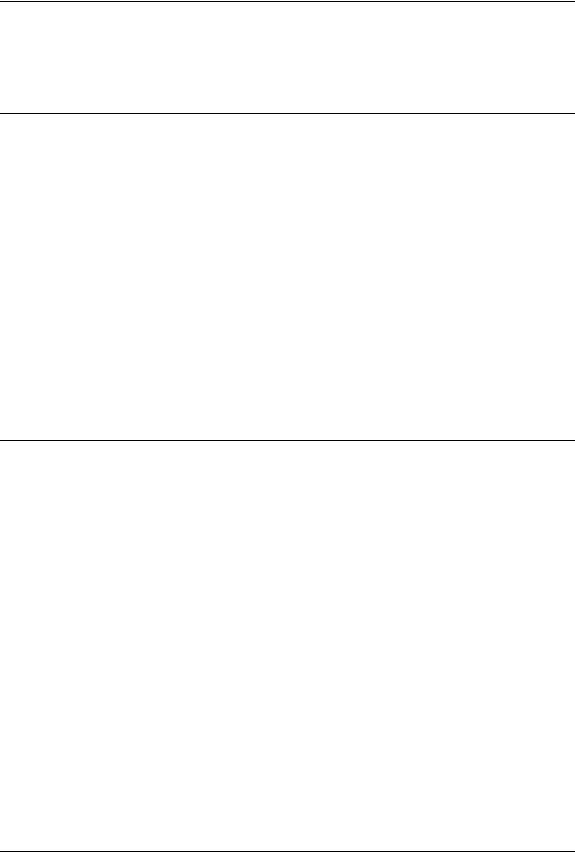
|
Прерывание копирования и запуск нового -........................................ |
62 |
|
Использование ручного лотка............................................................... |
63 |
|
Копирование с ручного лотка ............................................................... |
64 |
Глава 3 |
ФУНКЦИИ КОПИРОВАНИЯ |
|
|
Подготовка к копированию..................................................................... |
68 |
|
Настройки по умолчанию...................................................................... |
68 |
|
Подтверждение установки функций..................................................... |
68 |
|
Выбор бумаги............................................................................................ |
69 |
|
Автоматический выбор формата (АВФ)............................................... |
69 |
|
Ручной выбор бумаги............................................................................ |
70 |
|
Копирование смешанных форматов - ................................................. |
72 |
|
Увеличение/уменьшение копируемого изображения........................ |
74 |
|
Автоматический выбор масштаба (АВМ)............................................. |
74 |
|
Задание размеров оригинала и копии................................................. |
76 |
|
Задание масштаба вручную ................................................................. |
77 |
|
Выбор режима изображения.................................................................. |
78 |
|
Регулировка уровня плотности............................................................. |
79 |
Глава 4 |
РАСШИРЕННЫЕ ФУНКЦИИ КОПИРОВАНИЯ |
|
|
Меню копирования................................................................................... |
82 |
|
Работа в меню копирования................................................................. |
82 |
|
Список режимов копирования .............................................................. |
83 |
|
Копирование с сортировкой - ............................................................... |
84 |
|
Сортировка страниц с чередованием - ЧЕРЕДОВАНИЕ - ................ |
85 |
Сортировка в журнальной ориентации - ЖУРНАЛЬНАЯ СОРТИРОВКА
- ................................................................................................................... |
86 |
Смещение бумаги для создания полей - СМЕЩЕНИЕ - .................... |
88 |
Удаление теней на краях - СТИРАНИЕ КРАЯ - .................................... |
90 |
Двустороннее копирование - ДУПЛЕКС - ............................................ |
92 |
Одностороннее копирование................................................................ |
93 |
Двустороннее копирование .................................................................. |
94 |
Двустороннее копирование буклета .................................................... |
96 |
Копирование правого и левого листов - РАЗВОРОТ - ..................... |
99 |
Печать номера страницы, даты и времени - АННОТАЦИЯ - .......... |
101 |
Изменение параметров копирования в каждом задании - |
|
КОМПОНОВКА ЗАДАНИЯ - ................................................................... |
103 |
10 ОГЛАВЛЕНИЕ
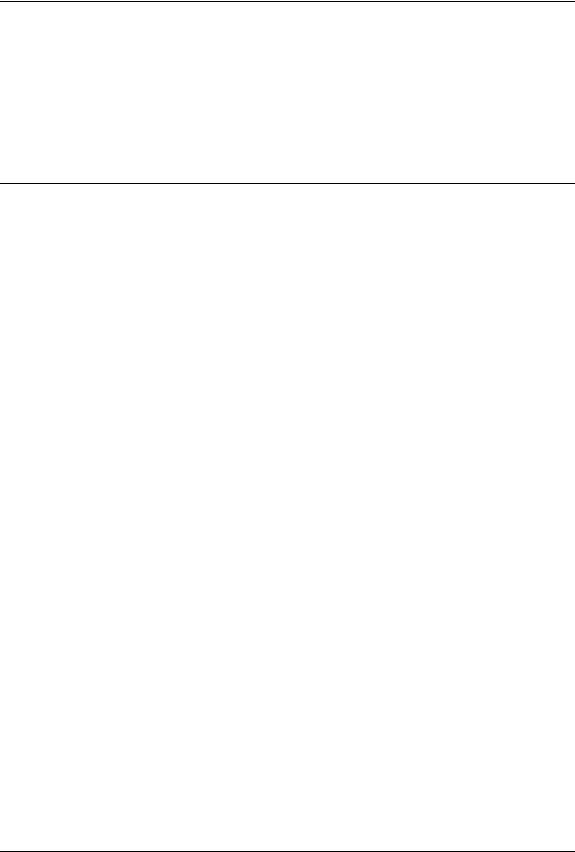
|
Копирование двух или четырех страниц на один лист - 2НА1/4НА1 - 105 |
|
|
Копирование обеих сторон карты на одну страницу - КАРТА ID - 108 |
|
|
Изменение размеров по осям - МАСШТАБ ПО ОСЯМ XY - ........... |
111 |
|
Регистрация часто используемых функций - ПАМЯТЬ РАБОТ - .. |
113 |
|
Регистрация комбинации функций..................................................... |
113 |
|
Вызов комбинации функций ............................................................... |
114 |
Глава 5 |
ИЗМЕНЕНИЕ НАСТРОЕК ОБОРУДОВАНИЯ |
|
|
Перед изменением параметров........................................................... |
119 |
|
Основной экран"режим функций оператора ..................................... |
119 |
|
Использование кнопок для изменения параметров ......................... |
120 |
|
Дата и время............................................................................................ |
121 |
|
Установка часов................................................................................... |
121 |
|
Отображение даты и времени............................................................ |
123 |
|
Настройка языка..................................................................................... |
124 |
|
Установка формата бумаги................................................................... |
125 |
|
Параметры исходного экрана.............................................................. |
127 |
|
Настройка таймера................................................................................. |
129 |
|
Интервал времени перед автоматическим сбросом функции в |
|
|
исходное состояние............................................................................. |
129 |
|
Интервал времени перед автоматическим переходом в режим |
|
|
экономии энергии ................................................................................ |
130 |
|
Интервал времени перед автоматическим переходом в режим сна / |
|
|
режима с минимальным потреблением энергии .............................. |
132 |
|
Настройка режима экономии энергии ................................................ |
134 |
|
Настройка недельного таймера........................................................... |
136 |
|
Регулировка громкости......................................................................... |
139 |
|
Настройка тона сенсорных кнопок...................................................... |
141 |
|
Код отдела ............................................................................................... |
143 |
|
Настройка кодов отделов ................................................................... |
143 |
|
Изменение названий или кодов отделов........................................... |
147 |
|
Удаление кодов отделов..................................................................... |
150 |
|
Сброс значения счетчика.................................................................... |
152 |
|
Вывод на печать значения счетчика.................................................. |
154 |
|
Отмена управления отделом.............................................................. |
155 |
|
Подгонка меню........................................................................................ |
157 |
|
АВМ / АВФ................................................................................................ |
159 |
|
Режим изображения .............................................................................. |
161 |
ОГЛАВЛЕНИЕ 11
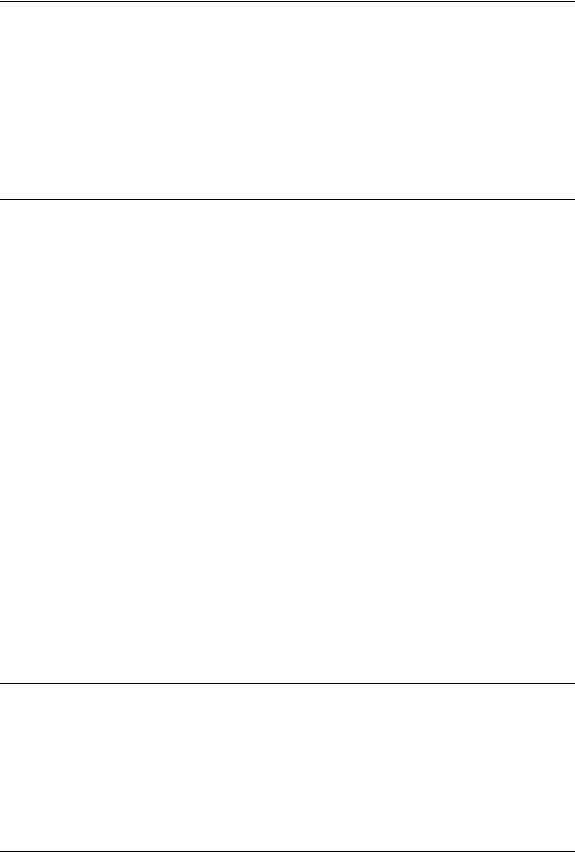
|
Регулировка плотности ........................................................................ |
163 |
|
Режим завершения копирования ........................................................ |
165 |
|
Настройка отображения кассеты......................................................... |
167 |
|
Вывод на печать различных списков ............................................... |
169 |
|
Вывод на печать списка меню ............................................................ |
171 |
|
Вывод версии ПЗУ ................................................................................ |
172 |
Глава 6 |
ВЫЯВЛЕНИЕ И УСТРАНЕНИЕ НЕИСПРАВНОСТЕЙ |
|
|
При появлении сообщения об ошибке............................................... |
174 |
|
Застрявшая бумага ................................................................................ |
176 |
|
Проверка положения застрявшей бумаги.......................................... |
176 |
|
Если бумага часто застревает............................................................ |
177 |
|
Удаляя застрявшую бумагу ................................................................ |
177 |
|
Застрявшая бумага в реверсивном автоподатчике документов / |
|
|
автоподатчике документов (доп. оборудование) (нижние) .............. |
178 |
|
Застрявшая бумага в реверсивном автоподатчике документов / |
|
|
автоподатчике документов (доп. оборудование) (верхние)............. |
180 |
|
Застрявшая бумага в ручном лотке................................................... |
182 |
|
Застрявшая бумага в автоматическом дуплексере (дополнительное |
|
|
оборудование) ..................................................................................... |
182 |
|
Застрявшая бумага за узлом переноса............................................. |
183 |
|
Застрявшая бумага в термозакрепляющем устройстве................... |
185 |
|
Застрявшая бумага в бумагопротяжном устройстве (дополнительное |
|
|
оборудование) ..................................................................................... |
186 |
|
Застрявшая бумага в пьедестале (дополнительное оборудование)187 |
|
|
Замена картриджа................................................................................... |
188 |
|
Перед вызовом технической поддержки........................................... |
195 |
|
Общие операции.................................................................................. |
195 |
|
Позиции, относящиеся к тонеру......................................................... |
196 |
|
Позиции, относящиеся к бумаге оригинала/копии............................ |
197 |
|
Дефекты изображения........................................................................ |
197 |
Глава 7 |
ТЕХНИЧЕСКОЕ ОБСЛУЖИВАНИЕ И ОСМОТР |
|
|
Ежедневный осмотр .............................................................................. |
202 |
|
Чистка коротрона................................................................................. |
203 |
|
Чистка проволки коротрона ................................................................ |
204 |
12 ОГЛАВЛЕНИЕ
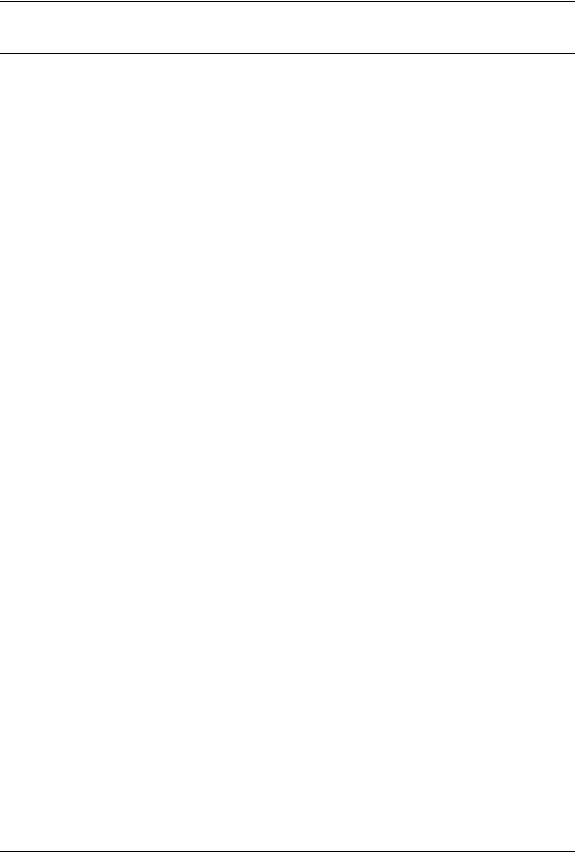
Глава 8 ТЕХНИЧЕСКИЕ ХАРАКТЕРИСТИКИ И ДОПОЛНИТЕЛЬНОЕ ОБОРУДОВАНИЕ
Технические характеристики e-STUDIO182/212/242 .......................... |
208 |
Скорость копирования в непрерывном режиме................................ |
209 |
Технические характеристики дополнительных приспособлений 210 |
|
Упаковочный лист.................................................................................. |
212 |
Таблица комбинаций функций копирования .................................... |
213 |
Таблица комбинаций 1/2..................................................................... |
213 |
Таблица комбинаций 2/2..................................................................... |
214 |
Формат списков, выводимых на печать............................................ |
215 |
Список кодов отделов......................................................................... |
215 |
Список функций................................................................................... |
215 |
Список информации о расходных материалах ................................ |
216 |
Список почтового ящика .................................................................... |
216 |
Список страницы конфигурации ........................................................ |
217 |
Список состояния сетевой карты....................................................... |
217 |
Список меню ....................................................................................... |
218 |
УКАЗАТЕЛЬ............................................................................................................................. |
219 |
ОГЛАВЛЕНИЕ 13
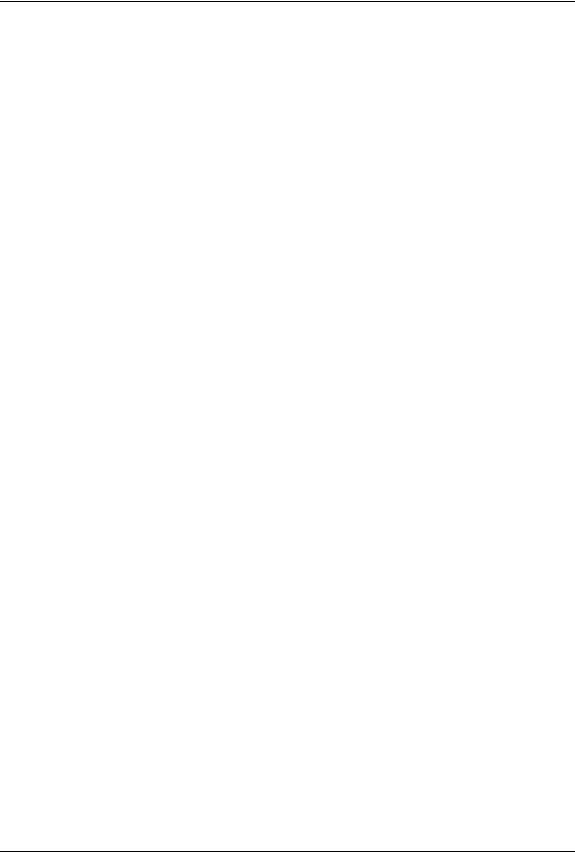
14 ОГЛАВЛЕНИЕ
